Actividad MT01
Introducción
Este es el template que estoy usando para mi documentación en EDFI. En este tutorial, compartiré los pasos para que puedan obtener una copia y posteriormente modificarla y adaptarla a su gusto.
Antes de empezar
Necesitamos instalar las siguientes herramientas.
- GIT: Es necesario descargar Git desde aquí. Si no estás familiarizado con Git, puedes profundizar más con este tutorial de Atlassian.
- Cuenta de GitHub: Debes crear una cuenta en GitHub, ya que será el lugar donde guardaremos nuestras versiones de Git así como configuraremos nuestro despliegue de aplicación (deploy) orquestado por GitHub Actions. Para leer más sobre GitHub, puedes consultar este tutorial.
- Visual Studio Code: Utilizaremos Visual Studio Code como editor de código. Para descargarlo debes ingresar aquí. Puedes apoyarte en la documentación oficial para ver pasos de su instalación.
- Node: Para instalarlo puedes descargarlo desde su sitio oficial. Node.js es un entorno de ejecución de JavaScript.
Herramientas instaladas
Una vez que contamos con las herramientas instaladas, vamos a hacer un fork de este proyecto. Un fork es una copia del proyecto que puedes modificar sin afectar el proyecto original. Para hacer nuestro fork debemos ingresar al siguiente link EDFI GitHub y seguir los pasos ilustrados a continuación:
- Haz clic aquí:
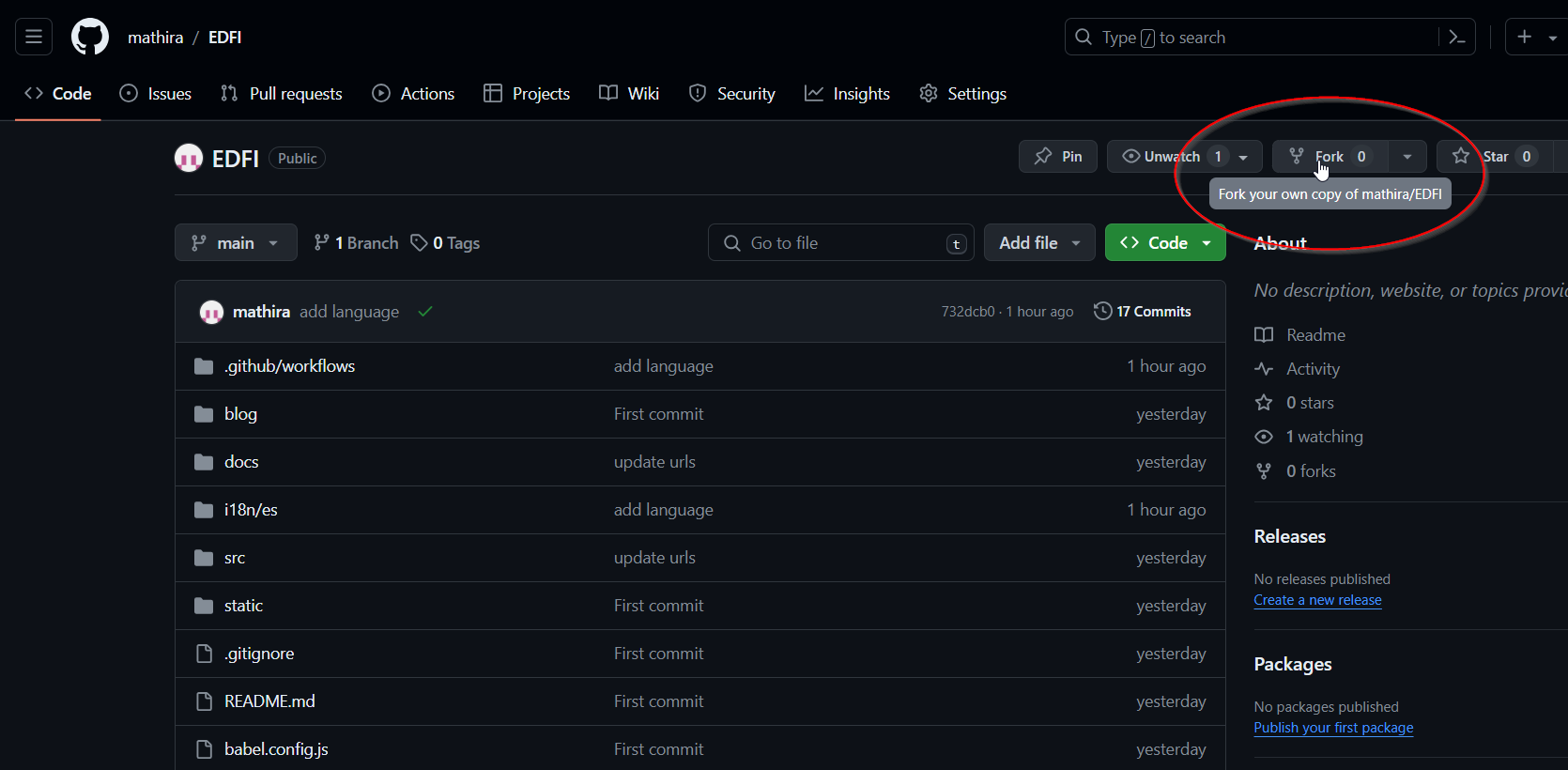
- Te llevará a esta página:
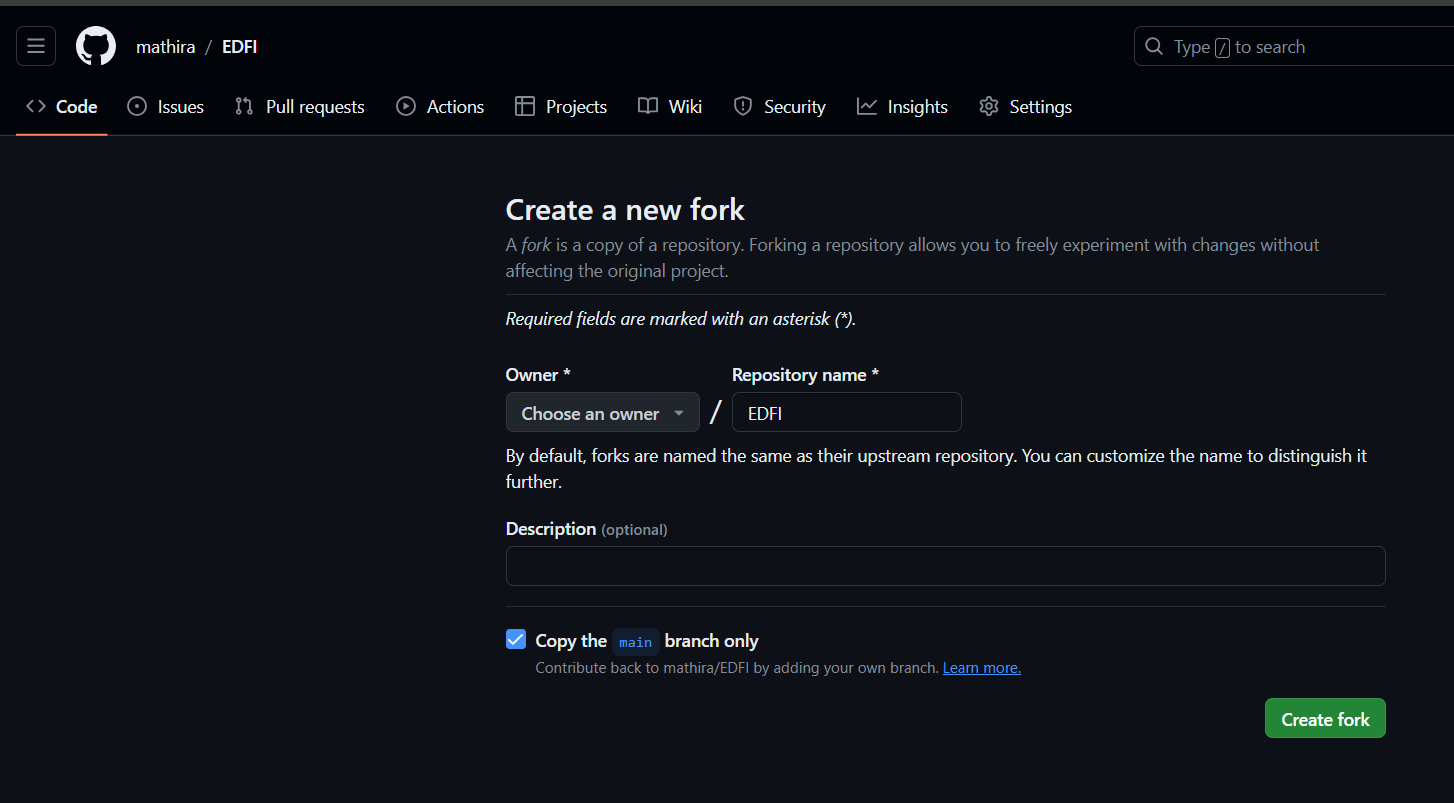
- Finalmente, haz clic en "Crear fork":
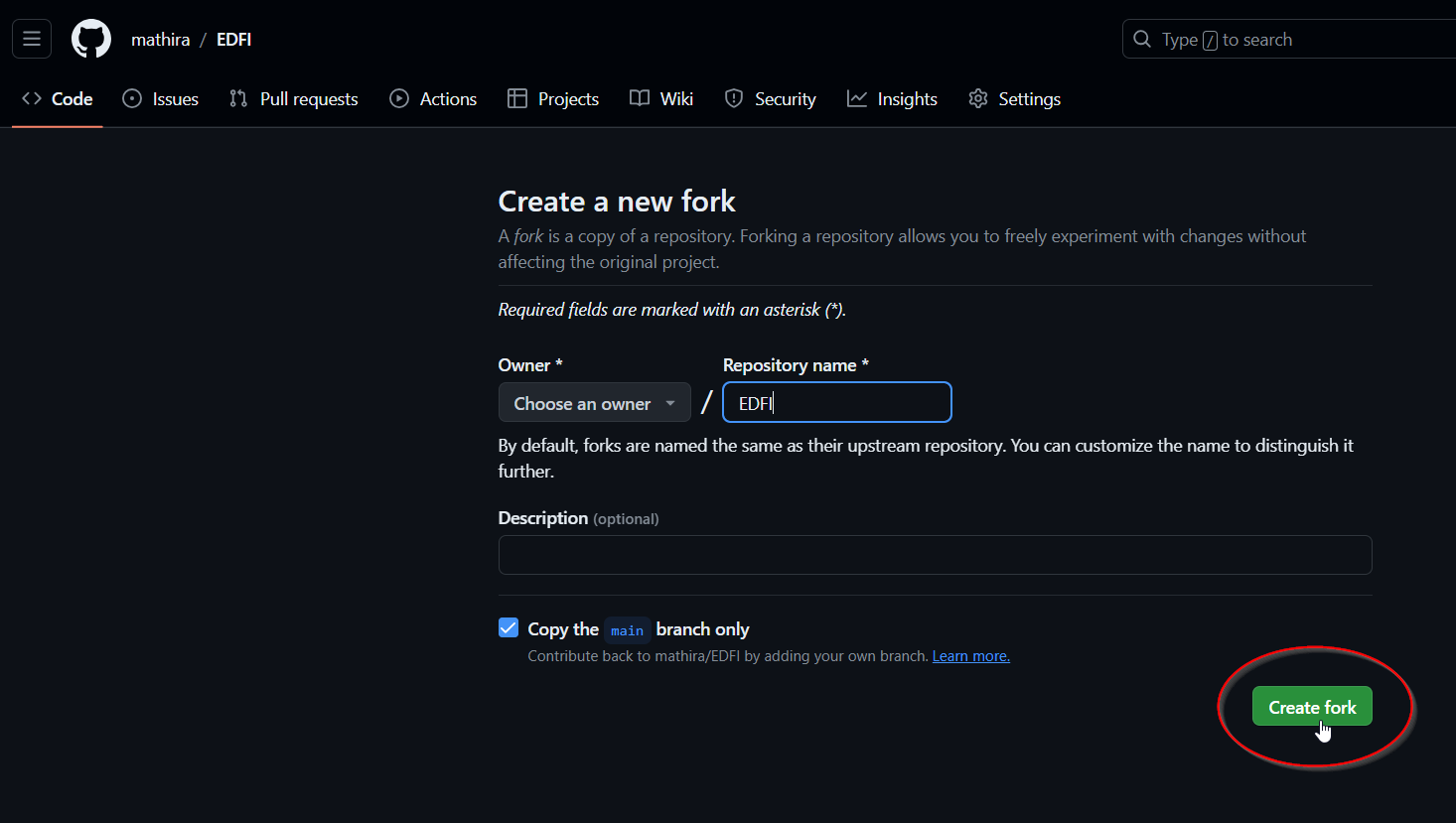
Como resultado, tendrás el siguiente proyecto en tu cuenta:
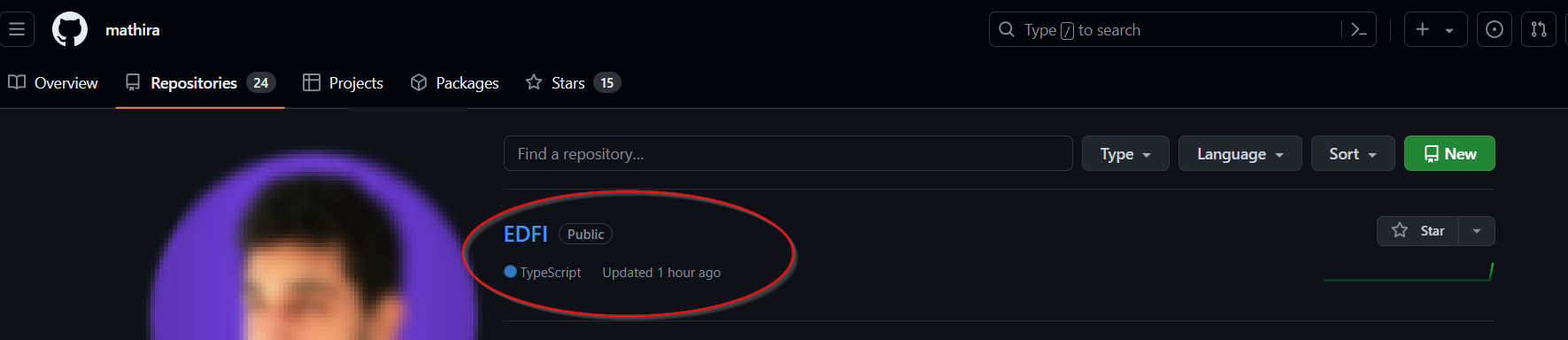
Obtener el Proyecto Localmente
Para trabajar en tu proyecto desde tu máquina local, necesitas clonarlo desde GitHub. Aquí te explico cómo hacerlo dependiendo de tu sistema operativo.
-
Abre la terminal:
- Windows: Utiliza la Terminal de Windows (CMD) o PowerShell.
- macOS: Abre la Terminal (puedes encontrarla en Applications > Utilities).
- Linux: Depende de la distribución que estés usando, pero generalmente se accede a través de aplicaciones como Terminal, Konsole, o Gnome Terminal.
Nota: En mi caso, estaré trabajando sobre Windows.
-
Clona el repositorio:
- Para clonar el repositorio, utiliza el método HTTPS, que es compatible con todos los sistemas operativos y no requiere configuración adicional de SSH. Ejecuta el siguiente comando en tu terminal:
git clone https://github.com/tuusuario/tuproyecto.git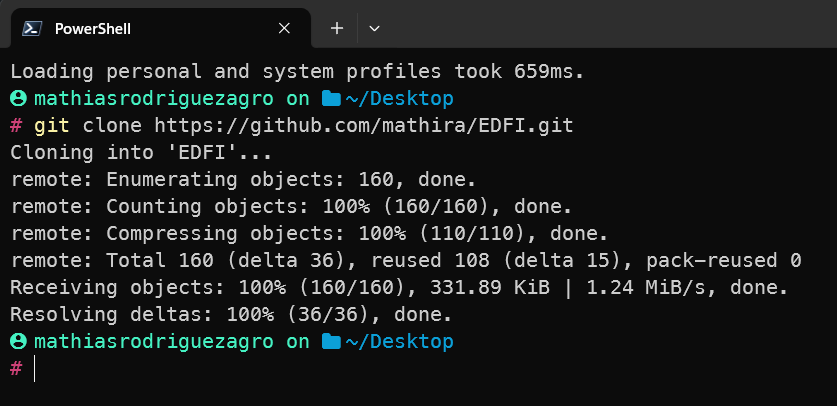
-
Una vez hecho, abre tu proyecto con Visual Studio Code.
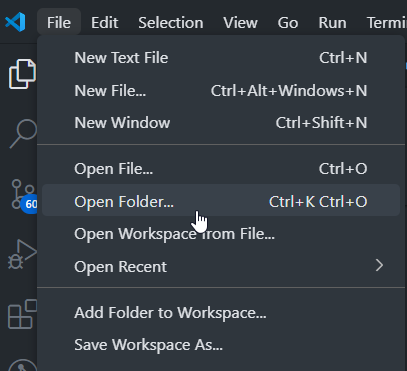
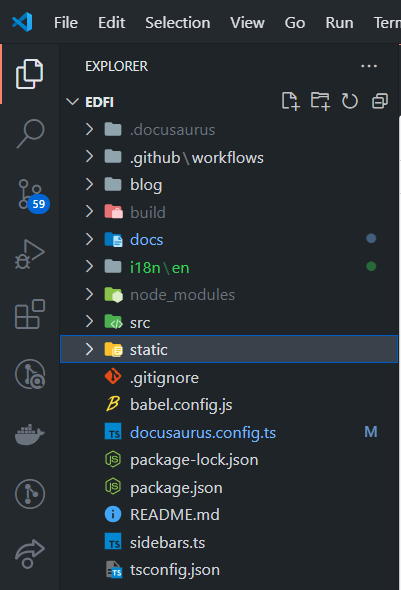
Correr nuestro proyecto local
- Abre tu terminal en Visual Studio Code.
- Ejecuta el comando
npm installonpm iy espera a que termine, esto instalará nuestras dependencias.
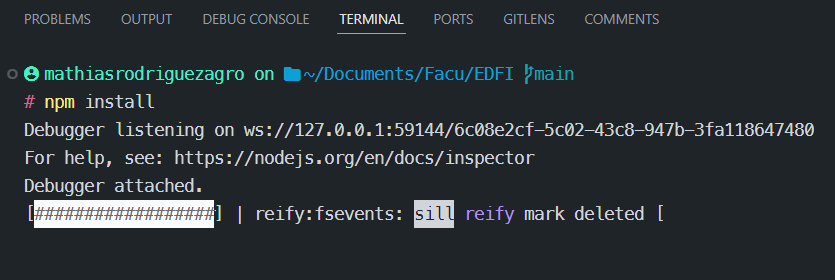
- Levanta el proyecto localmente con
npm run start.
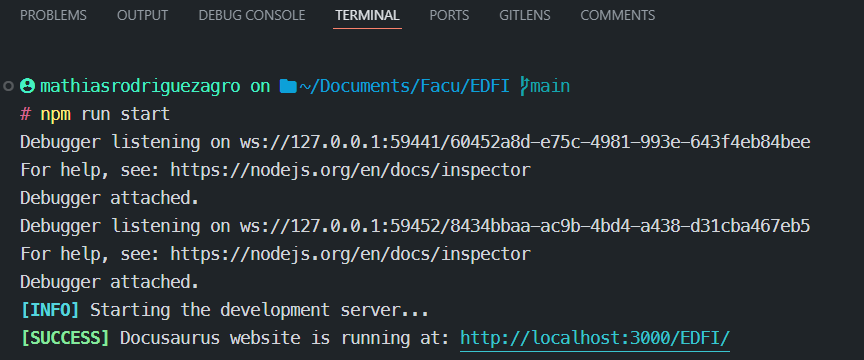
-
Verifica el Resultado en tu Navegador
Una vez completado el despliegue, podrás ver la URL en la terminal, a la cual deberás acceder para visualizar tu sitio web. Esta URL es la dirección pública donde está alojado tu proyecto.
-
URL del Proyecto: Observa la terminal para encontrar la URL.
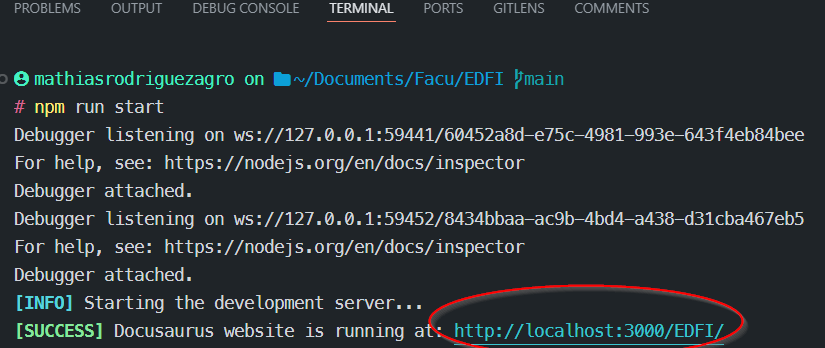
-
Vista en el Navegador: Abre tu navegador y accede a la URL para ver tu sitio en acción.
-
Estructura del Proyecto
La estructura organizativa de tu proyecto se muestra a continuación:
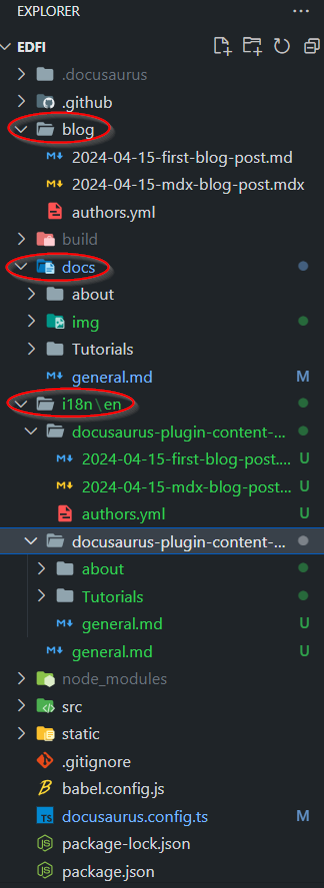
A continuación, se describen los directorios principales y sus usos:
blog: Este directorio es donde puedes crear o modificar entradas para tu blog.docs: Utiliza este espacio para agregar o modificar documentos técnicos o informativos.i18n: Este directorio se utiliza para agregar o modificar traducciones del contenido. Dentro de esta carpeta encontrarás una estructura similar a la de los directoriosblogydocs, pero adaptada para soportar contenido en inglés.
Nota: Para mas informacion sobre i18n
Publicar el proyecto en GitHub Pages
Dentro de nuestra carpeta .github tenemos creado nuestro GitHub Action. En nuestro archivo gh-pages.yml tenemos los comandos necesarios para crear nuestro deploy. Aquí te explicaré qué hace cada línea:
Proceso de Compilación y Despliegue de Docusaurus en GitHub Pages
Este archivo YAML define un flujo de trabajo de GitHub Actions para construir y desplegar un sitio web Docusaurus en GitHub Pages.
name: Build and Deploy Docusaurus to GitHub Pages # Nombre del flujo de trabajo
on: # Define los eventos que activan el flujo de trabajo
push: # Activa el flujo con 'push'
branches: ["main"] # Específicamente en la rama 'main'
workflow_dispatch: # Permite la activación manual del flujo de trabajo
jobs: # Define los trabajos a realizar
build: # Primer trabajo, encargado de construir el proyecto
name: Build Docusaurus # Nombre descriptivo del trabajo
runs-on: ubuntu-latest # Sistema operativo donde se ejecuta el trabajo, usando la última versión de Ubuntu
steps: # Pasos para realizar dentro del trabajo
- uses: actions/checkout@v4 # Utiliza la acción para clonar el repositorio
with:
fetch-depth: 0 # Clona todo el historial para usos específicos como los plugins que necesitan historial completo
- uses: actions/setup-node@v4 # Prepara el entorno Node.js
with:
node-version: 18 # Versión específica de Node.js
cache: "npm" # Caché para dependencias de npm
- name: Install dependencies # Paso para instalar dependencias
run: npm install --legacy-peer-deps # Ejecuta npm install evitando problemas de dependencias
- name: Build website # Paso para construir el sitio web
run: npm run build # Ejecuta el comando de construcción de Docusaurus
- name: Upload Build Artifact # Sube el resultado de la compilación como un artefacto
uses: actions/upload-pages-artifact@v3 # Utiliza una acción predeterminada para subir artefactos
with:
path: build # Ruta del directorio de compilación a subir
deploy: # Segundo trabajo, encargado de desplegar el proyecto
name: Deploy to GitHub Pages # Nombre descriptivo del trabajo
needs: build # Indica que este trabajo necesita que se complete el trabajo de construcción
permissions: # Define los permisos necesarios para el trabajo
pages: write # Permiso para escribir en GitHub Pages
id-token: write # Permiso para escribir tokens de identificación
environment: # Define el entorno de despliegue
name: github-pages # Nombre del entorno
url: ${{ steps.deployment.outputs.page_url }} # URL resultante del despliegue
runs-on: ubuntu-latest # Sistema operativo donde se ejecuta el trabajo
steps:
- name: Deploy to GitHub Pages # Paso para desplegar en GitHub Pages
id: deployment # Identificador del paso para referencia
uses: actions/deploy-pages@v4 # Utiliza la acción para desplegar en GitHub Pages
Preparación para el deploy
Antes de realizar el deploy, necesitas actualizar tus documentos o dejarlos como están y modificar tu archivo docusaurus.config.ts.
//Actualiza las siguientes variables:
const organizationName = "mathira"; // Tu usuario de GitHub
const projectName = "EDFI"; // El nombre de tu proyecto
Realizando tu Primer Commit & Push
Una vez que hayas completado tus cambios, puedes subirlos al repositorio con los siguientes comandos:
git add .
git commit -m "Mi primer commit"
git push -M main
Nota: Tambien puedes utilizar la interface de Visual Studio Code para hacer commit y push.
GitHub Actions
Después de realizar cambios en tu repositorio, puedes verificar el proceso de ejecución de tus GitHub Actions. Sigue estos pasos para acceder a la información detallada:
-
Accede a GitHub Actions:
- Visita la URL de las acciones de tu proyecto:
https://github.com/{tuusuario}/{tuproyecto}/actions. Asegúrate de reemplazar{tuusuario}y{tuproyecto}con tu nombre de usuario y el nombre de tu proyecto, respectivamente.
- Visita la URL de las acciones de tu proyecto:
-
Visualiza una Ejecución Específica:
- Haz clic en la pestaña
Actions. - Luego, selecciona el primer ítem en la lista bajo el título de la acción para ver el detalle del proceso de ejecución.
- Haz clic en la pestaña
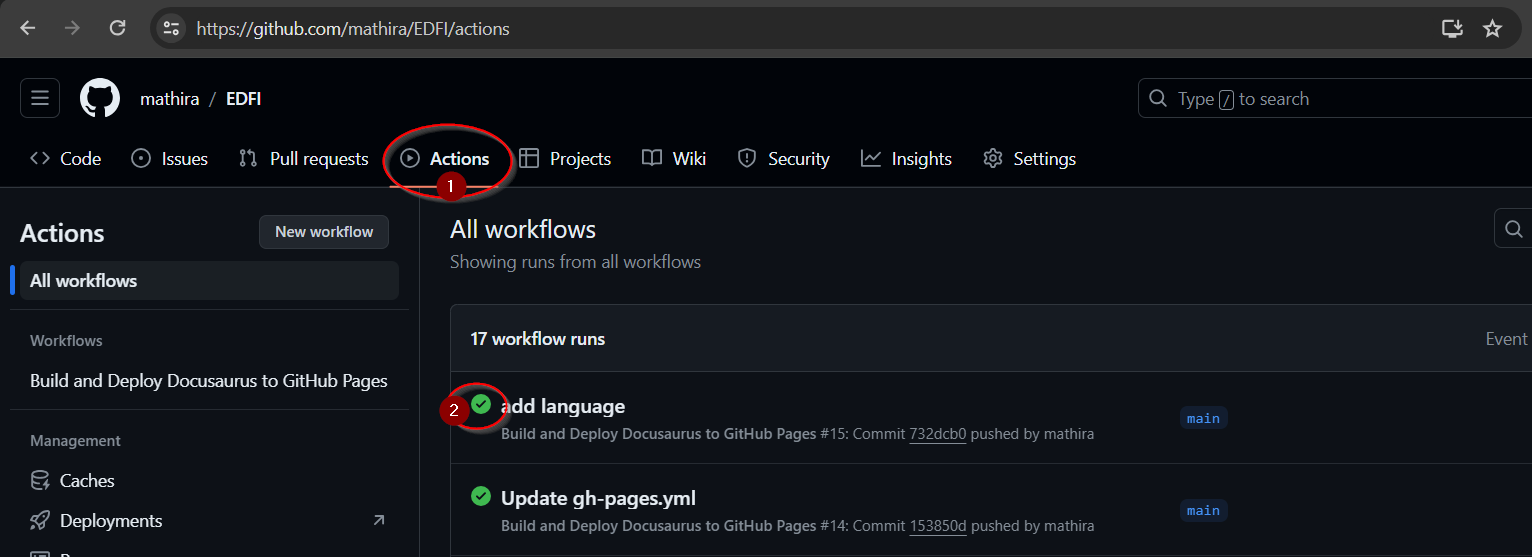
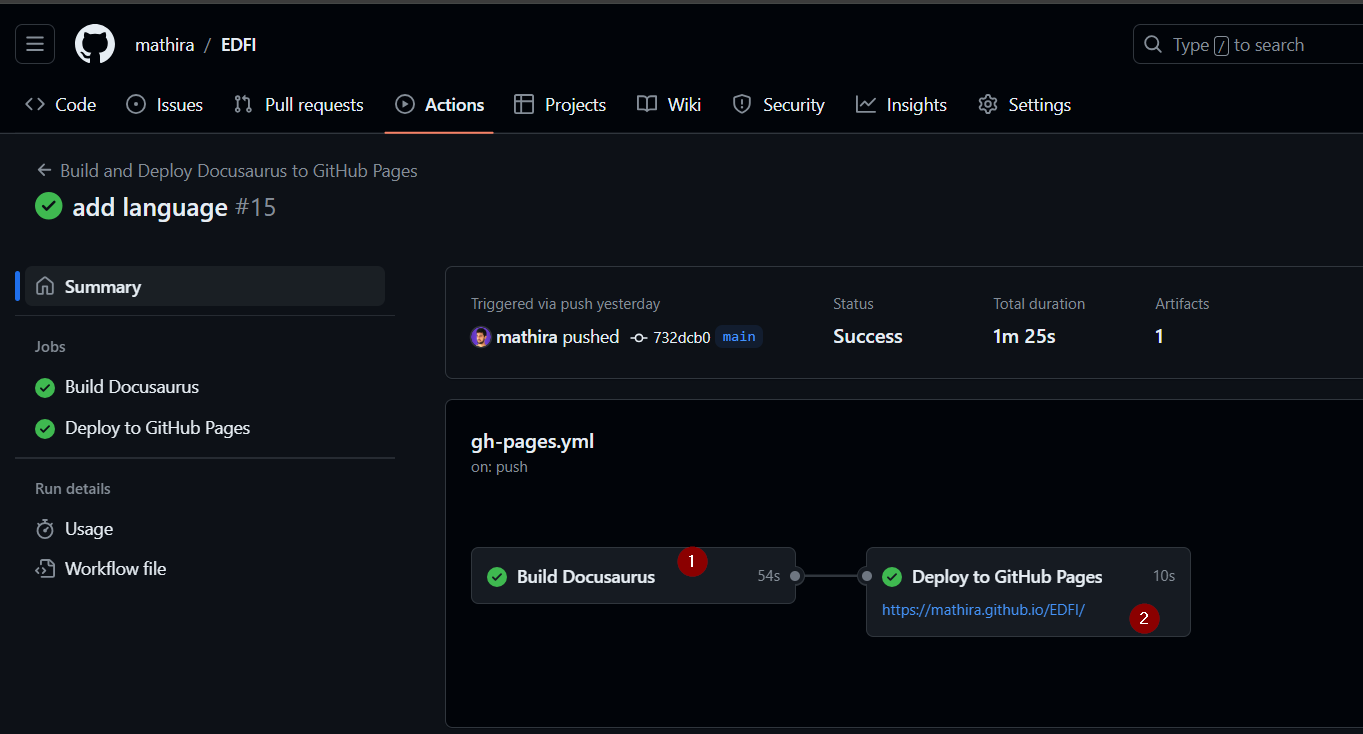
Como se muestra en la imagen, el proceso consta de dos pasos principales:
- Build: Compilación del proyecto.
- Deploy: Despliegue del proyecto.
Estos pasos te permitirán observar cada etapa de la ejecución de la acción, desde la inicialización hasta la finalización, facilitando el seguimiento y diagnóstico de cualquier problema.
Al final, si no existieron errores, se te proporcionará la URL donde tu proyecto ha sido publicado.
Más Tutoriales
En la siguiente web oficial, puedes encontrar un tutorial super completo creado por Docusaurus.
¡Éxitos!